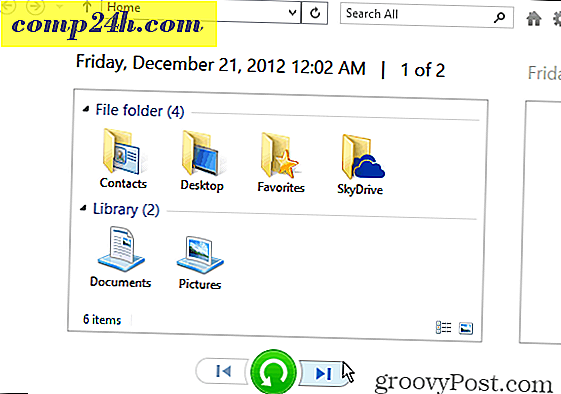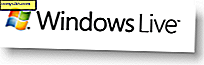प्रिंट करने योग्य और पठनीय टीटीटी फ़ाइल में निर्देशिका निर्देशिका सामग्री [कैसे करें]

एक कंप्यूटर पर वास्तव में क्या पता होना चाहिए और इसे एक नज़र या मुद्रित निर्देशिका संस्करण से देखना चाहते हैं? कमांड प्रॉम्प्ट (डॉस सीएमडी) विंडोज की शुरुआत के बाद से अस्तित्व में है, इसलिए यदि आप नवीनतम विंडोज 7, विंडोज एक्सपी, या यहां तक कि विंडोज 98 का उपयोग कर रहे हैं तो यह ग्रोवी चाल काम करेगी। सबसे अच्छा हिस्सा यह है कि यह ऑटो- आपके लिए पूरी सूची उत्पन्न करता है।
विंडोज़ में किसी भी फ़ोल्डर की स्वचालित रूप से टेक्स्ट दस्तावेज़ निर्देशिका सूची कैसे बनाएं
1. विंडोज स्टार्ट मेनू ऑर्ब पर क्लिक करें और cmd में टाइप करें । प्रोग्राम लिंक प्रकट होने के बाद, cmd.exe राइट-क्लिक करें और व्यवस्थापक के रूप में चलाएं चुनें ।

2. प्रदर्शित होने वाले कमांड प्रॉम्प्ट में, इच्छित फ़ोल्डर में नेविगेट करें। नेविगेशन अपेक्षाकृत सरल है, बस " सीडी" (निर्देशिका बदलें) टाइप करें और फिर अपने कंप्यूटर पर फ़ोल्डर का स्थानीय स्थान टाइप करें। उदाहरण के लिए, अगर मैं सी: प्रोग्राम फाइलों पर जाना चाहता था , तो मैं बस टाइप करूंगा :
सीडी सी: कार्यक्रम फाइलें

3. एक बार कमांड प्रॉम्प्ट फ़ोल्डर में होता है जिसे आप निम्न प्रकार की निर्देशिका चाहते हैं:
dir / s> Directory.txt
युक्ति : नीचे स्क्रीनशॉट में जोड़ें / b जैसा कि आपको फ़ाइल विवरण जैसे आकार, या शामिल करने की तारीख की आवश्यकता नहीं है।

परिणाम
Directory.txt नाम की एक फ़ाइल बनाई गई है और उसी फ़ोल्डर में रखा गया है जहां आपने अभी एक निर्देशिका पूछी है।

Directory.txt के अंदर पूछे गए स्थान के भीतर प्रत्येक फ़ाइल की पूरी सूची होगी। इस उदाहरण में मेरे पास सी में प्रत्येक फ़ोल्डर और फ़ाइल की एक बड़ी सूची है: प्रोग्राम फाइलें और सूची भी बड़ी हो जाती है क्योंकि इसमें प्रत्येक फ़ोल्डर में प्रत्येक फ़ोल्डर की प्रत्येक सामग्री और उनमें से प्रत्येक फ़ाइल शामिल होती है। इस तरह, आप एक ही व्यवस्थित और प्रिंट करने योग्य प्रारूप में विंडोज़ में किसी भी मूल स्थान से प्रत्येक फ़ाइल को देख सकते हैं।

पेड़ वैकल्पिक
यदि आप एक दृश्य व्यक्ति के अधिक हैं, तो पेड़ प्रारूप आपकी आवश्यकताओं के अनुरूप बेहतर हो सकता है। यह आदेश उपरोक्त के समान काम करता है।
बस उपर्युक्त निर्देशों का पालन करें, लेकिन इसके बजाय "dir / s> Directory.txt" टाइप करने के बजाय चरण # 3 पर टाइप करें:
पेड़> Tree.txt / ए / एफ

वृक्ष परिणाम
एक Tree.txt फ़ाइल जेनरेट की जाएगी और उसी निर्देशिका में रखी जाएगी। यह वृक्ष प्रारूप अन्य निर्देशिका के समान जानकारी प्रदर्शित करेगा, लेकिन यह विंडोज रजिस्ट्री संपादक में दिखाई देने वाली कुंजियों के समान ही व्यवस्थित किया जाएगा। यहां से आप संगठित सामग्री सूची को तुरंत प्रिंट या ईमेल कर सकते हैं। ग्रोवी एह?

प्रॉम्प्ट (डॉस) कमांड ने समझाया
| आदेश | सब कमांड | व्याख्या |
| सीडी | उर्फ परिवर्तन निर्देशिका, डॉस में मूल नेविगेशन के लिए प्रयोग किया जाता है। | |
| dir | वर्तमान निर्देशिका की सभी सामग्री प्रदर्शित करता है | |
| / s | जब डीआईआर के बाद जोड़ा गया उपनिर्देशिका सामग्री प्रदर्शित करेगा | |
| / b | डीआईआर डिस्प्ले केवल मूल या " नंगे" फ़ाइल जानकारी बनाता है | |
| > | > एक इंटरजेक्ट्री मान है जो कमांड आउटपुट को बाहरी फ़ाइल या स्थान पर मजबूर करता है। किसी भी प्रश्न के लिए उपयोगी। | |
| पेड़ | डीआईआर का एक ग्राफिक संस्करण | |
| /ए | ASCII ग्राफिक्स प्रदान करता है | |
| / च | पेड़ प्रदर्शन फ़ाइल नाम बनाता है |
प्रश्न, विचार? नीचे एक टिप्पणी पोस्ट करें और दैनिक तकनीक से संबंधित टिप्स, कैसे करें और समाचार के लिए मुफ्त groovy पोस्ट आरएसएस फ़ीड देखें।